Funkcije programa Microsoft Excel: izbira parametrov
Zelo koristna funkcija v programu Microsoft Excel je izbor parametrov. Ampak, vsak uporabnik ne ve za zmogljivosti tega orodja. Z njeno pomočjo lahko izberete začetno vrednost, ki izhaja iz končnega rezultata, ki ga morate doseči. Spoznajte, kako lahko v programu Microsoft Excel uporabite funkcijo izbire parametrov.
Bistvo funkcije
Če je preprosto govoriti o bistvu funkcije Izbira parametrov, lahko uporabnik izračuna potrebne začetne podatke, da doseže določen rezultat. Ta funkcija je podobna instrumentu Iskanje rešitve , vendar je bolj poenostavljena različica. Uporablja se lahko le v enojnih formulah, to je, da se v vsaki posamezni celici izračuna novo orodje, ki ga je treba zagnati vsakič. Poleg tega lahko izbirna funkcija deluje le z enim vhodom in eno iskalno vrednostjo, ki govori o tem kot instrumentu z omejeno funkcionalnostjo.
Uporaba funkcije v praksi
Da bi razumeli, kako deluje ta funkcija, je najbolje pojasniti njegovo bistvo v praktičnem primeru. Delovanje orodja bomo razložili z uporabo primera Microsoft Excel 2010, vendar je algoritem ukrepov skoraj identičen v obeh kasnejših različicah tega programa in v različici iz leta 2007.
Za zaposlene v podjetju imamo tabelo plačil plač in nagrad. Znani so le zaposleni bonusi. Na primer, premija enega od njih - Nikolaev A. D, je 6035,68 rubljev. Prav tako je znano, da se premija izračuna tako, da se plača pomnoži s faktorjem 0,28. Najti moramo plače delavcev.
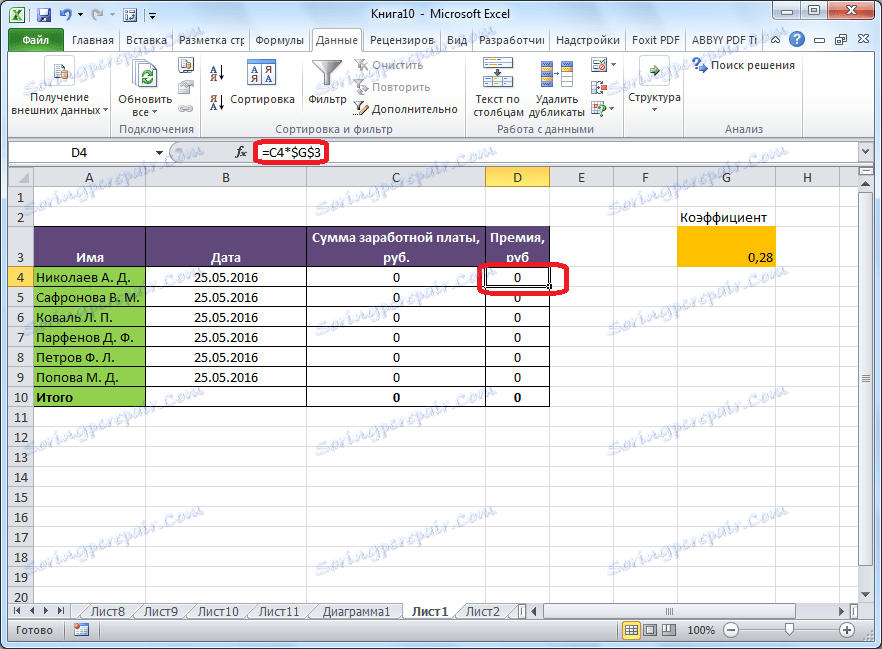
Če želite zagnati funkcijo, medtem ko na zavihku »Podatki« kliknite gumb »Analiziraj, kaj če«, ki se nahaja v orodju »Orodje za obdelavo podatkov« na traku. Prikaže se meni, v katerem izberete postavko "Izbira parametrov ...".
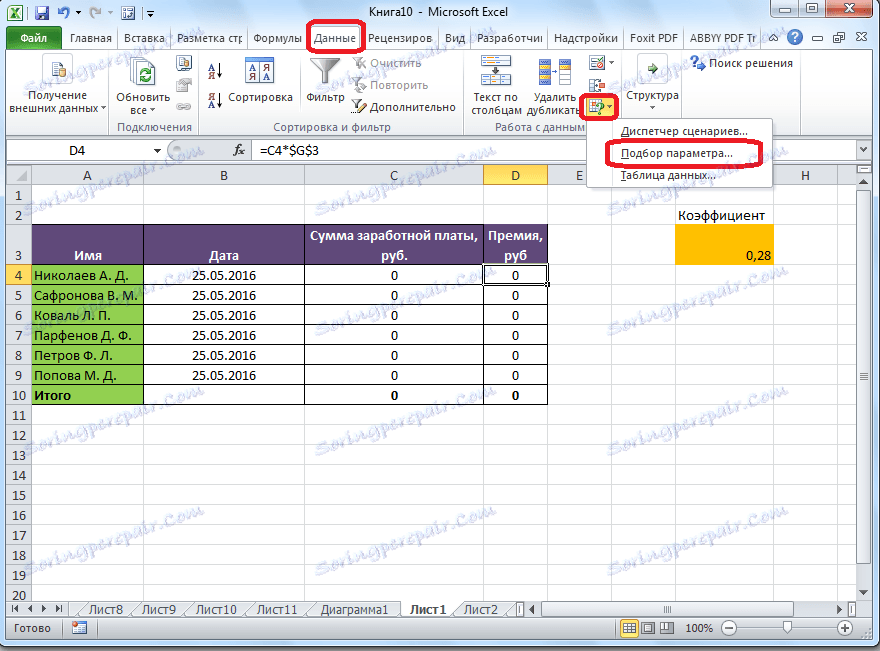
Po tem se odpre okno za izbiro parametrov. V polju »Namesti v celico« morate navesti svoj naslov, ki vsebuje končne podatke, ki so nam znani, pod katerimi bomo prilagodili izračun. V tem primeru je to celica, v kateri je določena nagrada delavca Nikolayeva. Naslov lahko ročno določite tako, da vnesete njegove koordinate v ustrezno polje. Če ste v izgubi, naredite to ali se počutite neudobno, potem kliknite samo želeno celico in naslov bo vpisan v polje.
V polju »Vrednost« morate določiti določeno vrednost premije. V našem primeru bo 6035,68. V polju »Spreminjanje vrednosti celice« vnesemo naslov, ki vsebuje začetne podatke, ki jih moramo izračunati, to je znesek plače zaposlenega. To lahko storite na enak način, kot je navedeno zgoraj: ročno vnesite koordinate ali kliknite ustrezno celico.
Ko se zapolnijo vsi parametri okna parametrov, kliknite gumb "OK".
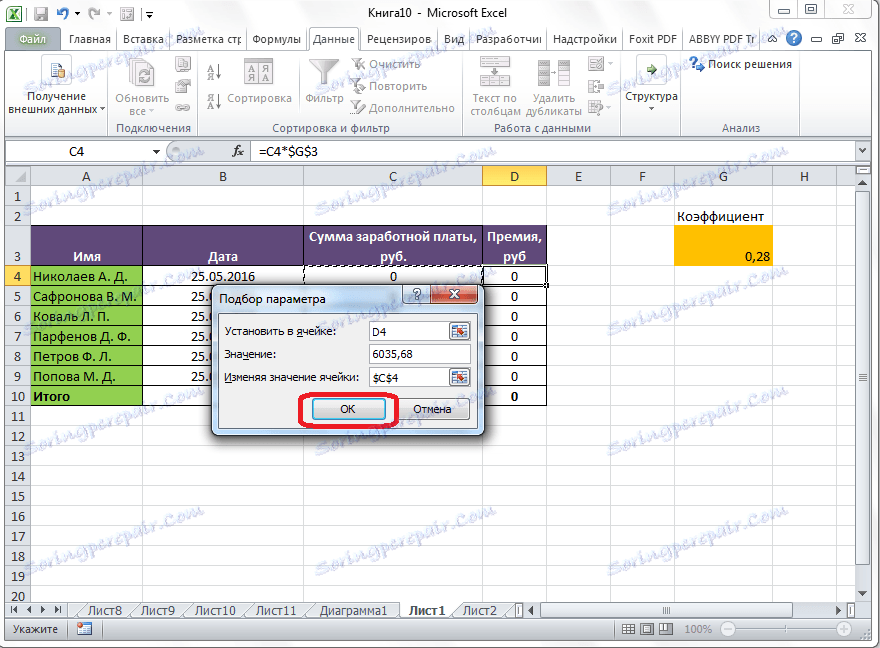
Po tem se izračuna, izbrane vrednosti pa se vnesejo v celice, o katerih se poroča s posebnim informacijskim oknom.
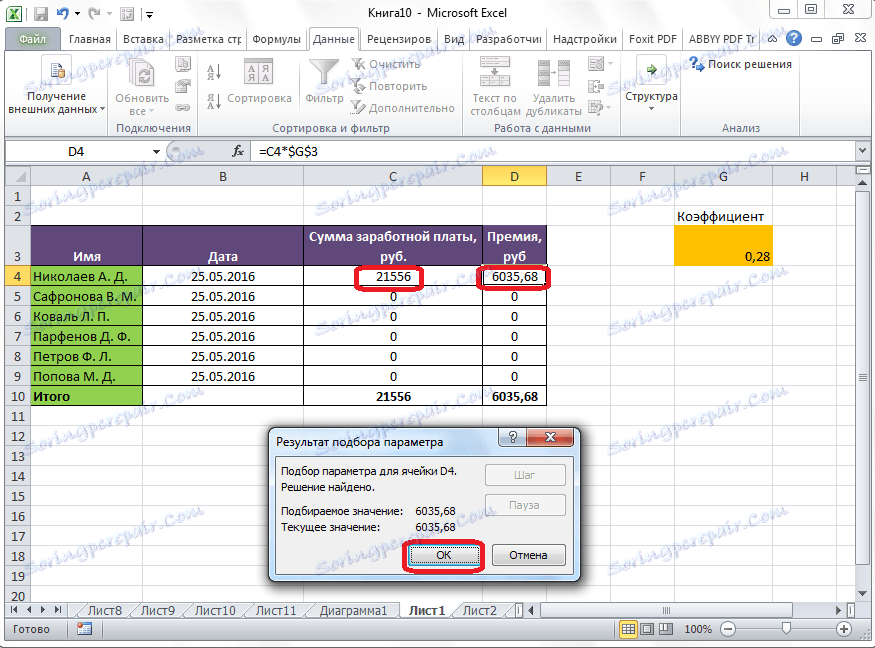
Takšna operacija se lahko izvede za druge vrstice tabele, če je znana vrednost premije drugih zaposlenih v podjetju.
Rešitev enačb
Poleg tega, čeprav to ni značilnost profila te funkcije, jo lahko uporabimo za reševanje enačb. Res je, da je orodje za izbiro parametra mogoče uspešno uporabiti le glede na enačbe z enim neznanim.
Recimo, da imamo enačbo: 15x + 18x = 46. Levo stran smo zapisali, kot formula, v eno od celic. Kot katera koli formula v Excelu, pred enačbo postavimo znak "=". Toda v tem primeru namesto znaka x nastavimo naslov celice, v katerem bo prikazan rezultat iskane vrednosti.
V našem primeru pišemo formulo v C2, želena vrednost pa bo izhod v B2. Tako bo vnos v celico C2 imel naslednjo obliko: "= 15 * B2 + 18 * B2".
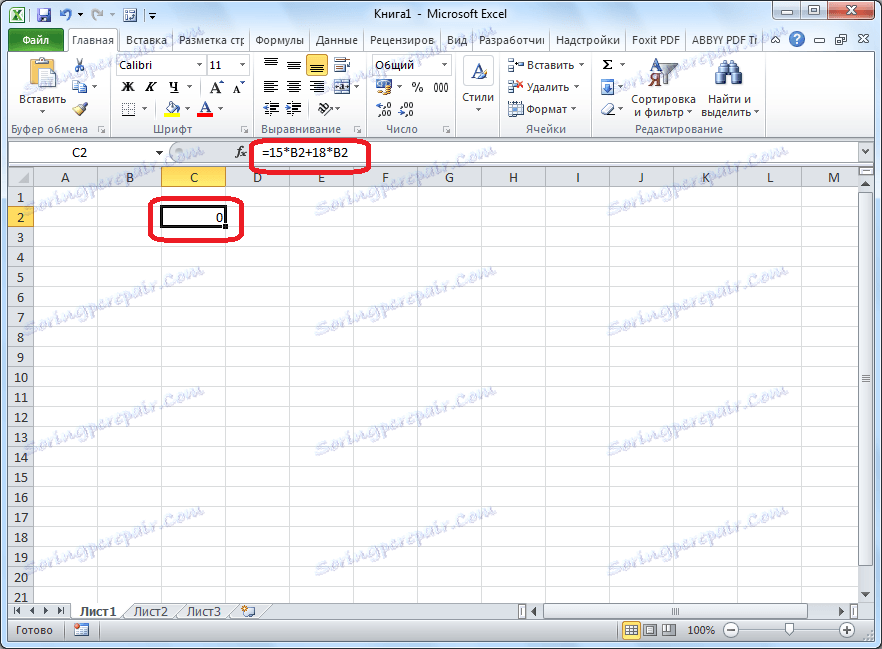
Funkcijo začnemo na enak način, kot je opisano zgoraj, to pomeni s klikom na gumb "Analiziraj", če "" na traku "in kliknete na element" Izbira parametrov ... ".
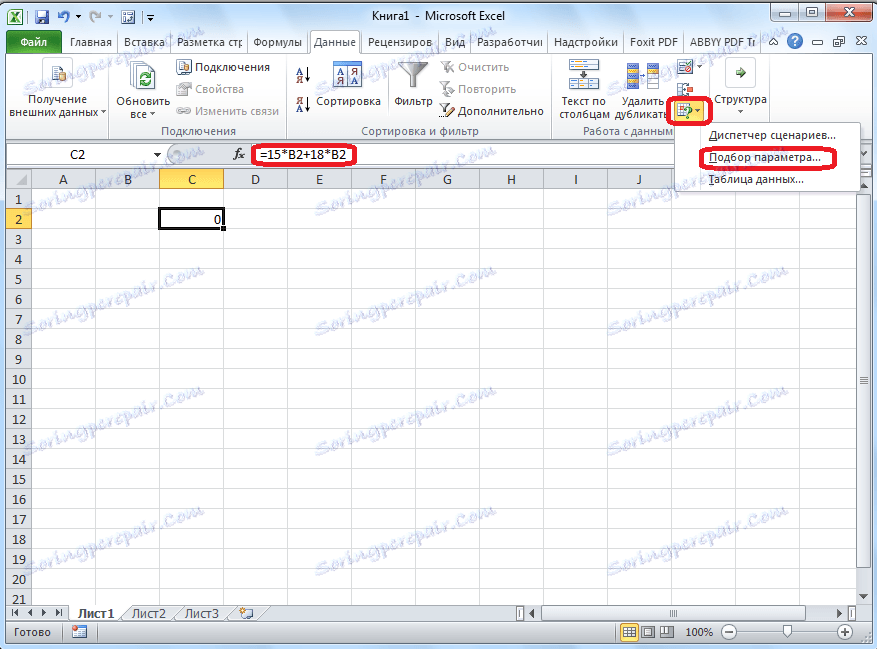
V odprtem oknu izbire parametrov v polju »Nastavi v celici« podamo naslov, na katerem smo zapisali enačbo (C2). V polju »Vrednost« vnesemo številko 45, saj se spomnimo, da je enačba taka: 15x + 18x = 46. V polju "Spreminjanje vrednosti celice" podajamo naslov, na katerem bo izhod x, ki je dejansko rešitev enačbe (B2). Ko vnesemo te podatke, kliknite gumb »V redu«.
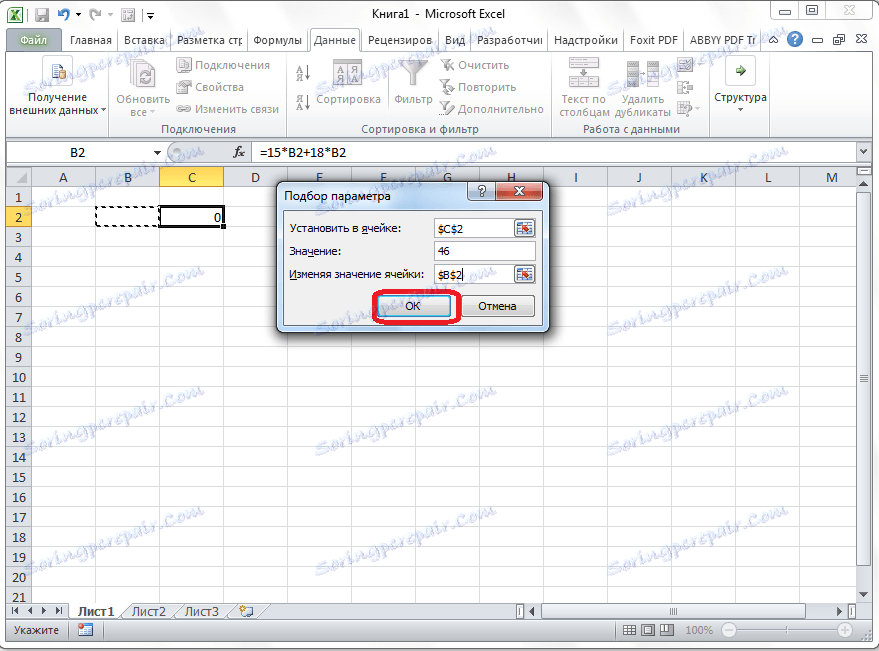
Kot lahko vidite, je Microsoft Excel uspešno rešil enačbo. Vrednost x bo v tem obdobju 1,39.
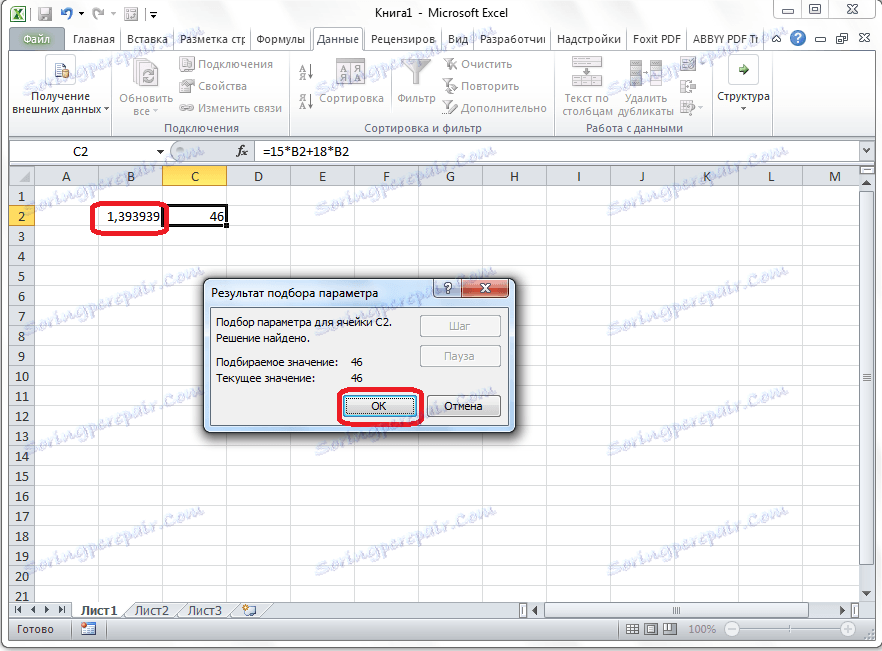
Ko smo preučili orodje za izbiro parametrov, smo ugotovili, da je to precej preprosta, a hkrati uporabna in priročna funkcija za iskanje neznane številke. Uporablja se lahko za izračune tabele in za reševanje enačb z enim neznanim. Hkrati, glede na funkcionalnost, je slabše od močnejšega orodja Iskanje rešitve.